Les développeurs d’applications publient fréquemment des mises à jour pour ajouter de nouvelles fonctionnalités et corriger des bogues sur iPhone. L’installation manuelle des mises à jour d’applications sur votre iPhone peut devenir fatigante et prendre du temps. Apple propose une solution intéressante pour mettre à jour automatiquement les applications en arrière-plan. Cependant, cela ne fonctionne pas comme annoncé tout le temps. Si iOS ne met pas automatiquement à jour les applications sur votre iPhone, voici les meilleurs conseils de dépannage pour résoudre le problème.
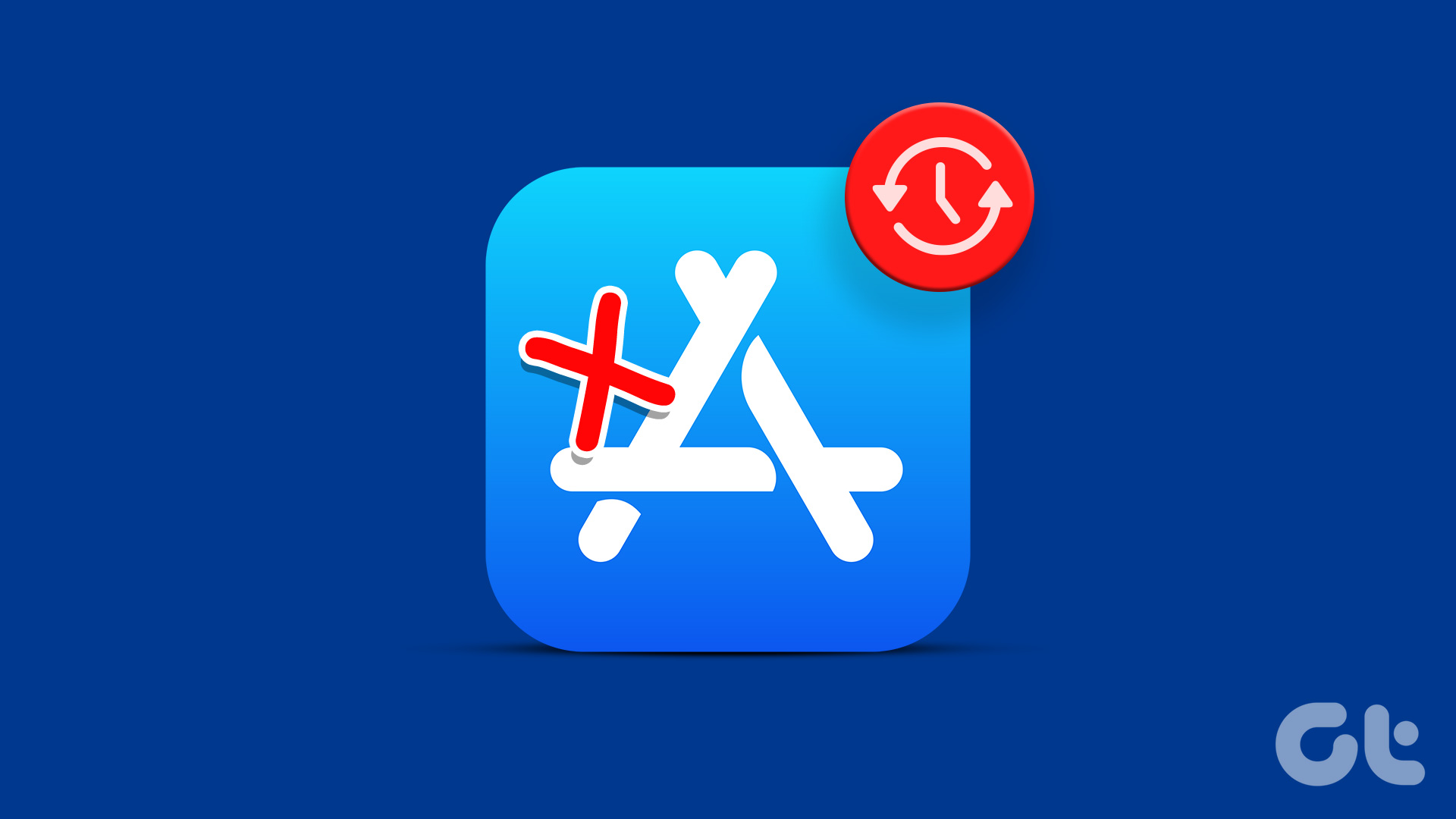
Les applications qui ne se mettent pas à jour automatiquement peuvent vous laisser avec des versions d’applications obsolètes et boguées sur votre iPhone. Avant de commencer à faire face à des problèmes de performances dans vos applications préférées, suivez les solutions ci-dessous pour corriger les applications qui ne se mettent pas à jour automatiquement sur votre iPhone.
1. Activer les mises à jour automatiques des applications
Si vous avez désactivé les téléchargements automatiques pour les mises à jour des applications, l’iPhone ne démarrera pas le processus de téléchargement en arrière-plan. Suivez les étapes ci-dessous pour modifier les paramètres.
Étape 1 : Ouvrez l’application Paramètres sur votre iPhone.
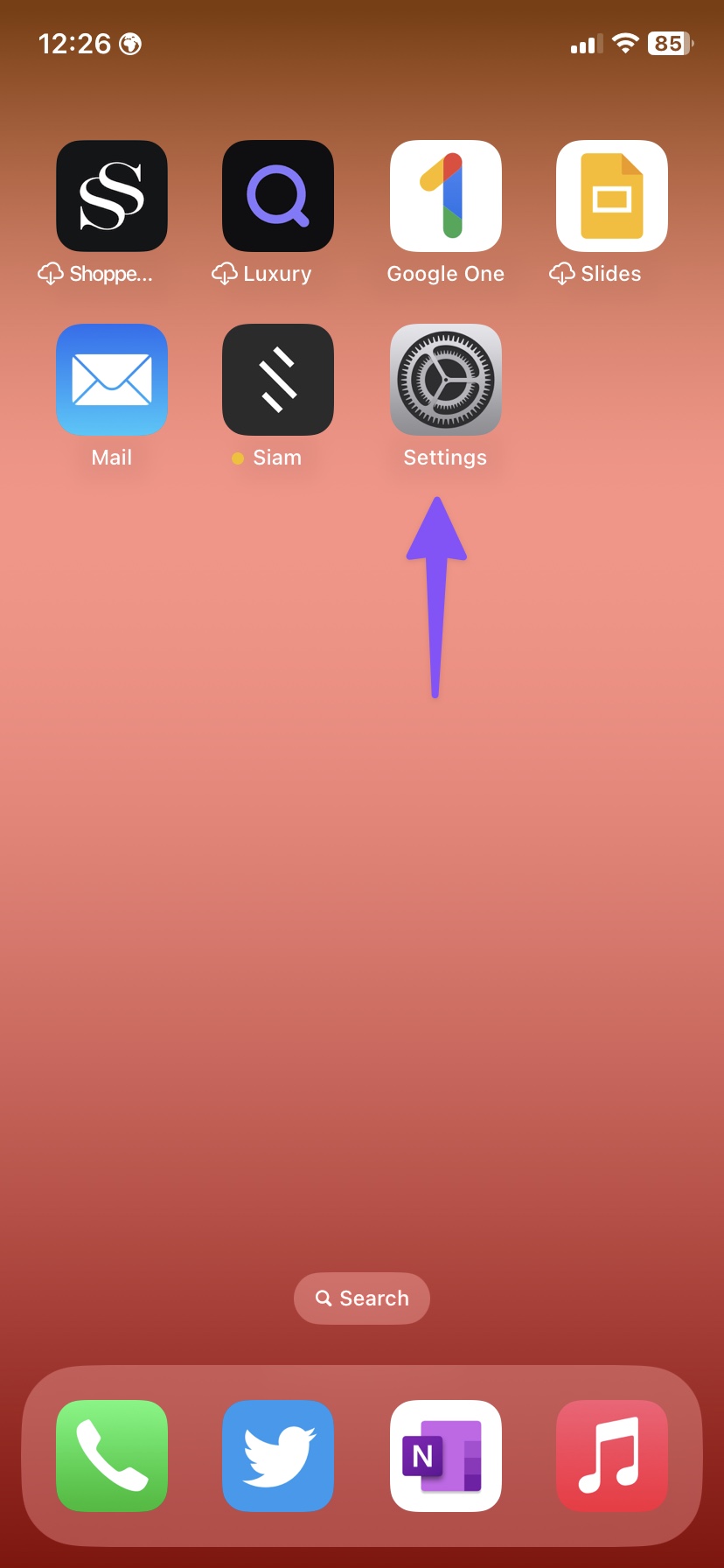
Étape 2 : Faites défiler jusqu’à App Store.
Étape 3 : activez le bouton Mises à jour de l’application dans la section Téléchargements automatiques.
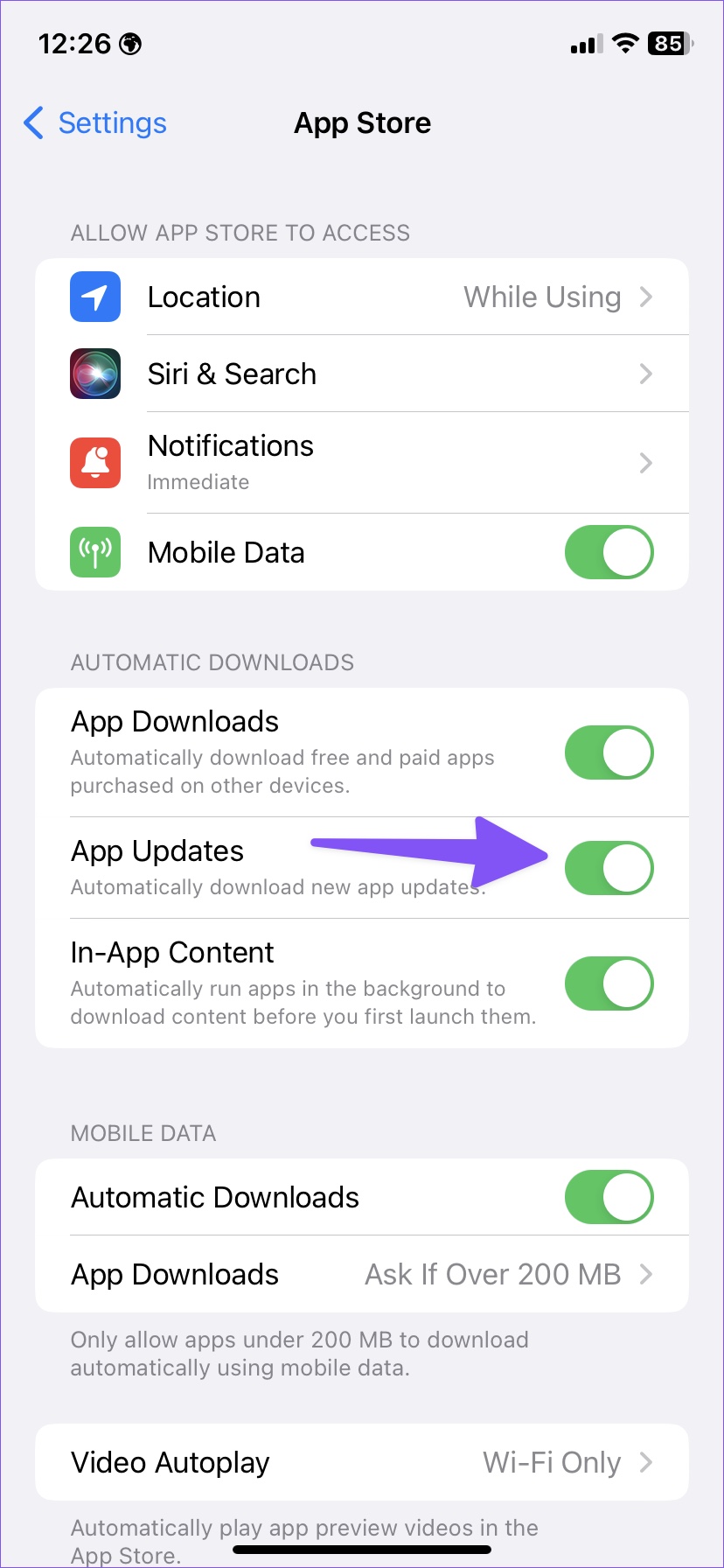
La mise à jour automatique le processus des applications peut ne pas démarrer instantanément. Votre iPhone commencera à mettre à jour automatiquement les applications lorsque vous vous connecterez à une connexion Wi-Fi rapide et fiable.
2. Se connecter à un réseau Wi-Fi
Utilisez-vous souvent votre iPhone sur les données mobiles ? Bien qu’iOS vous permette de télécharger automatiquement des applications gratuites et payantes achetées sur d’autres appareils via des données cellulaires, vous ne pouvez pas faire de même pour les nouvelles mises à jour d’applications. Vous devrez vous connecter à un réseau Wi-Fi puissant.
Étape 1 : Balayez vers le bas depuis le coin supérieur droit pour ouvrir le Centre de contrôle. Les utilisateurs d’iPhone avec le bouton d’accueil doivent balayer vers le haut depuis le bas pour y accéder.
Étape 2 : Appuyez longuement sur l’icône Wi-Fi et connectez-vous à un réseau rapide. réseau.
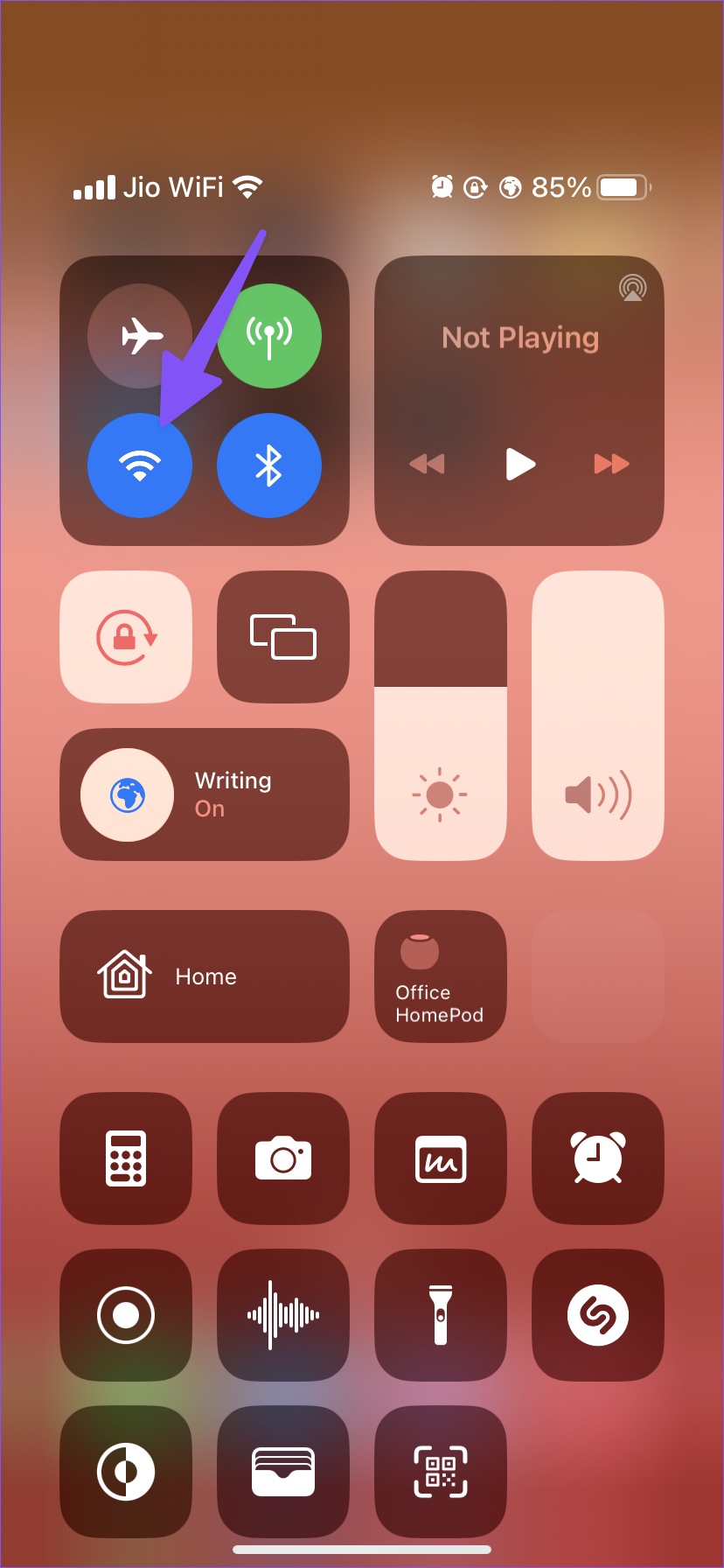
Pour des mises à jour automatiques transparentes en arrière-plan, connectez-vous à une bande de fréquences Wi-Fi plus rapide de 5 GHz.
3. Vérifiez le stockage sur votre iPhone
Lorsque votre iPhone manque de stockage interne, le système peut arrêter de mettre à jour les applications automatiquement en arrière-plan. Voici comment vous pouvez vérifier la situation de stockage sur votre iPhone.
Étape 1 : Ouvrez l’application Paramètres sur iPhone.
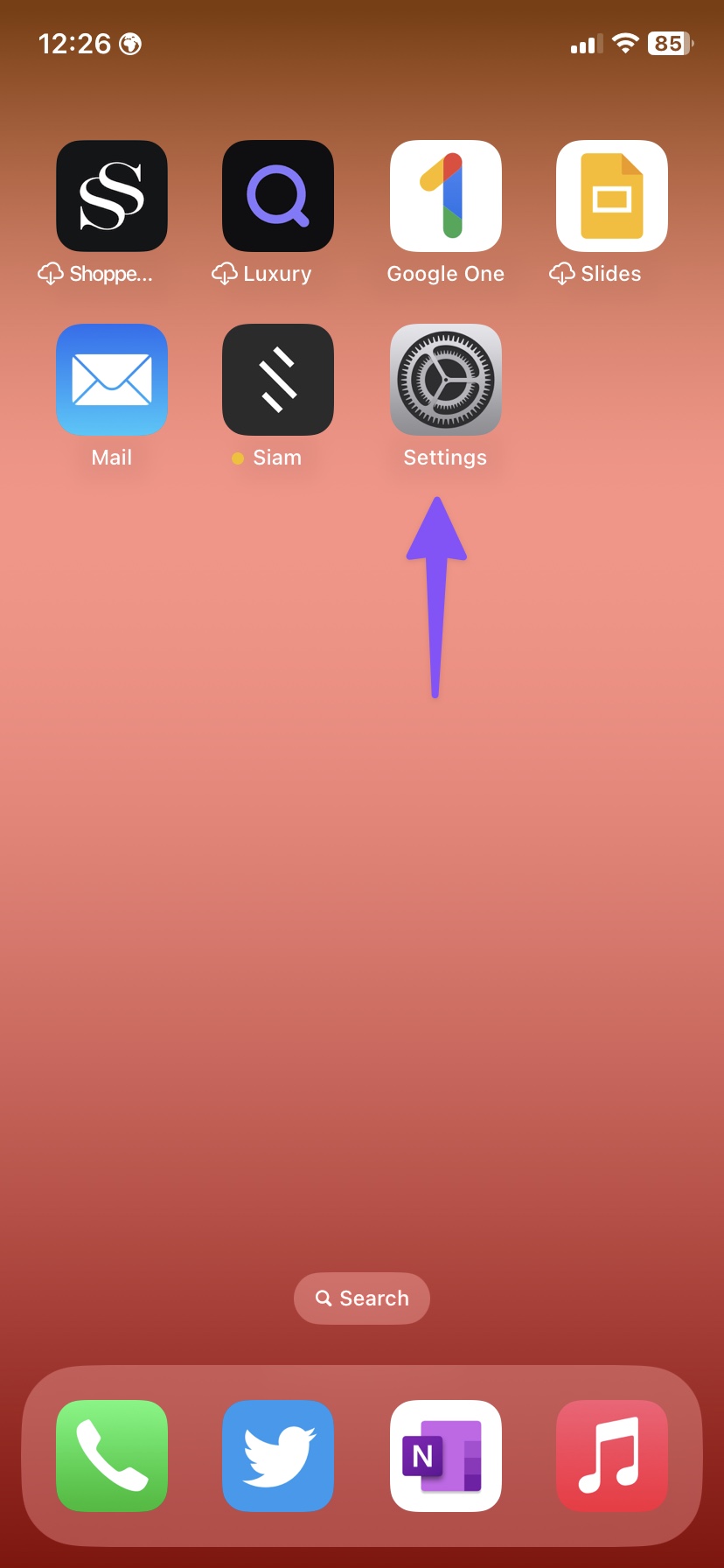
Étape 2 : Faites défiler jusqu’à Général.
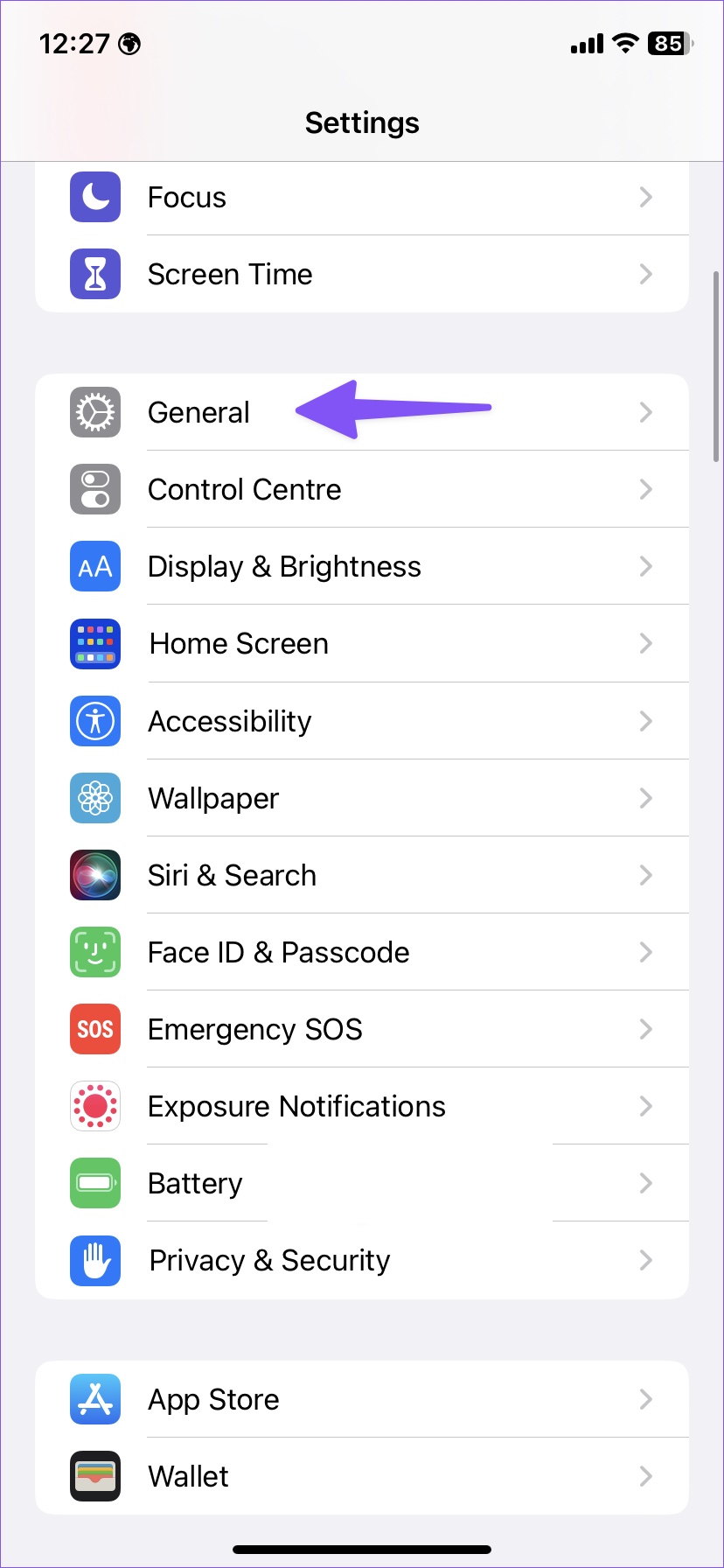
Étape 3 : Sélectionnez Stockage iPhone.
Étape 4 : Vérifiez un stockage détaillé ventilation dans le menu suivant.
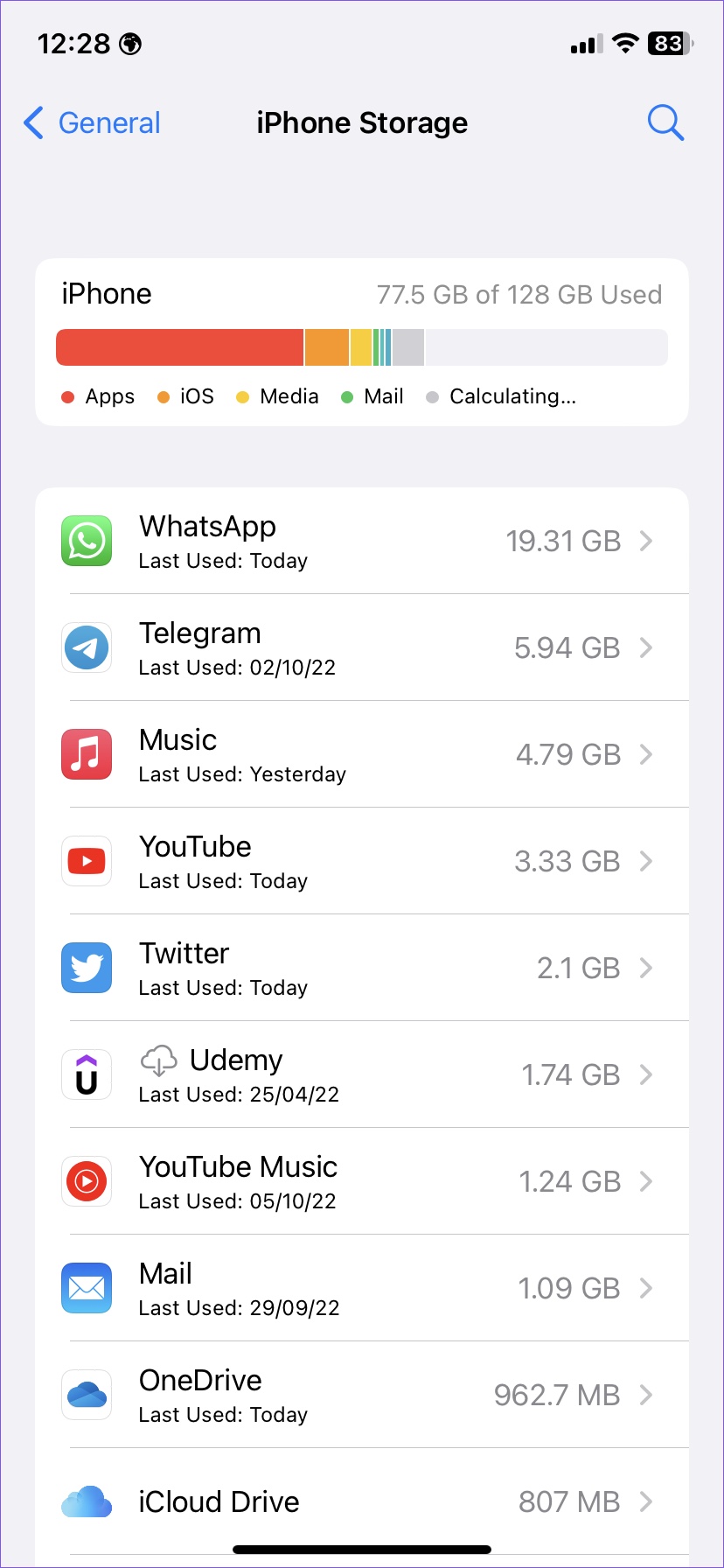
Vous pouvez vérifier que les applications qui occupent une grande partie de l’espace de stockage sur votre iPhone. Si vous remarquez des applications inutiles dans la liste, appuyez dessus et sélectionnez Supprimer l’application. Confirmez votre décision de libérer de l’espace. Répétez la même chose pour toutes les applications non pertinentes de la liste.
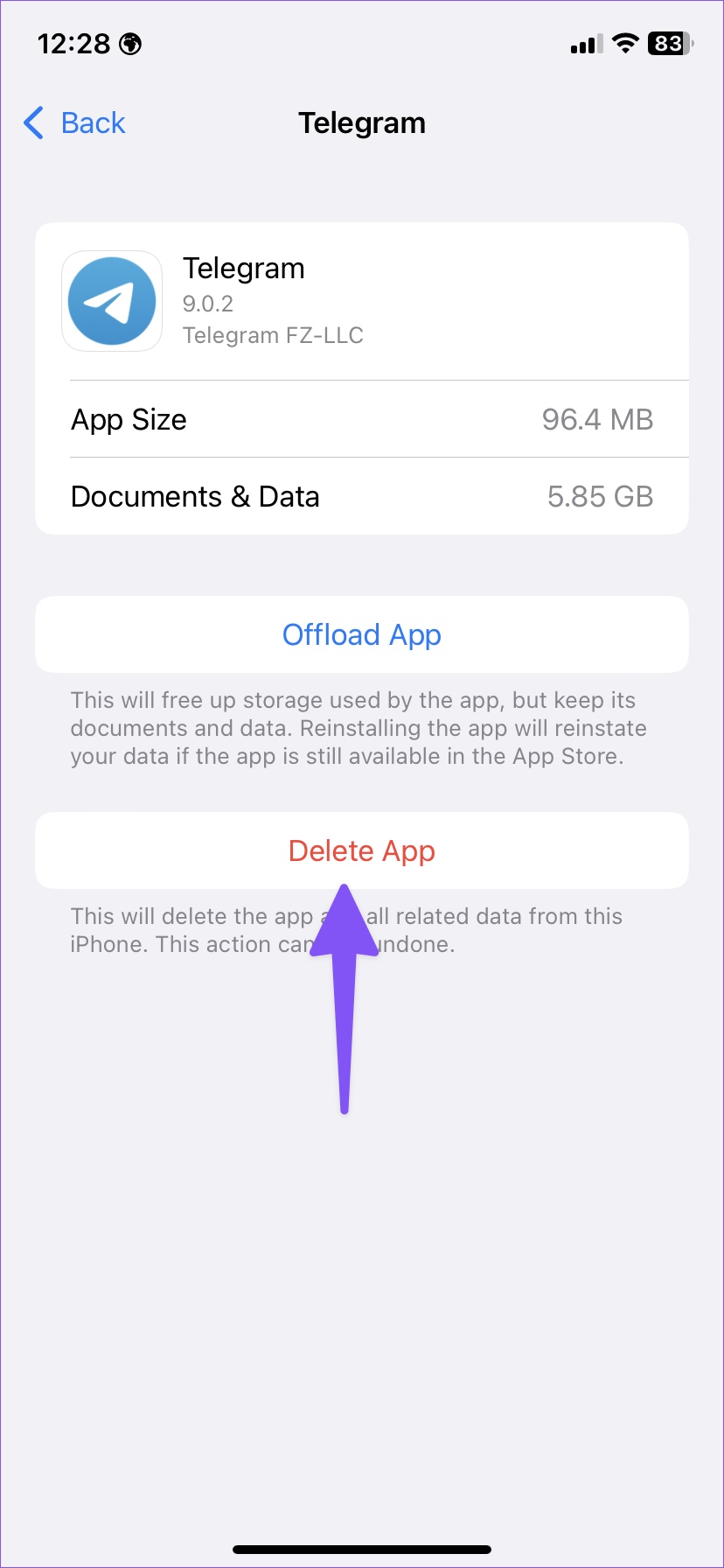
Lisez notre guide dédié pour libérer de l’espace sur votre iPhone sans supprimer d’applications. Après avoir récupéré suffisamment d’espace de stockage sur votre iPhone, iOS commencera automatiquement à mettre à jour les applications.
4. Désactiver le mode basse consommation
L’utilisation de votre iPhone en mode basse consommation actif interrompra les activités d’arrière-plan telles que les téléchargements et la récupération des e-mails jusqu’à ce que vous chargiez complètement le téléphone. Ces activités incluent également les mises à jour automatiques des applications. Suivez les étapes ci-dessous pour désactiver le mode basse consommation sur votre iPhone.
Étape 1 : Ouvrez l’application Paramètres sur votre iPhone.
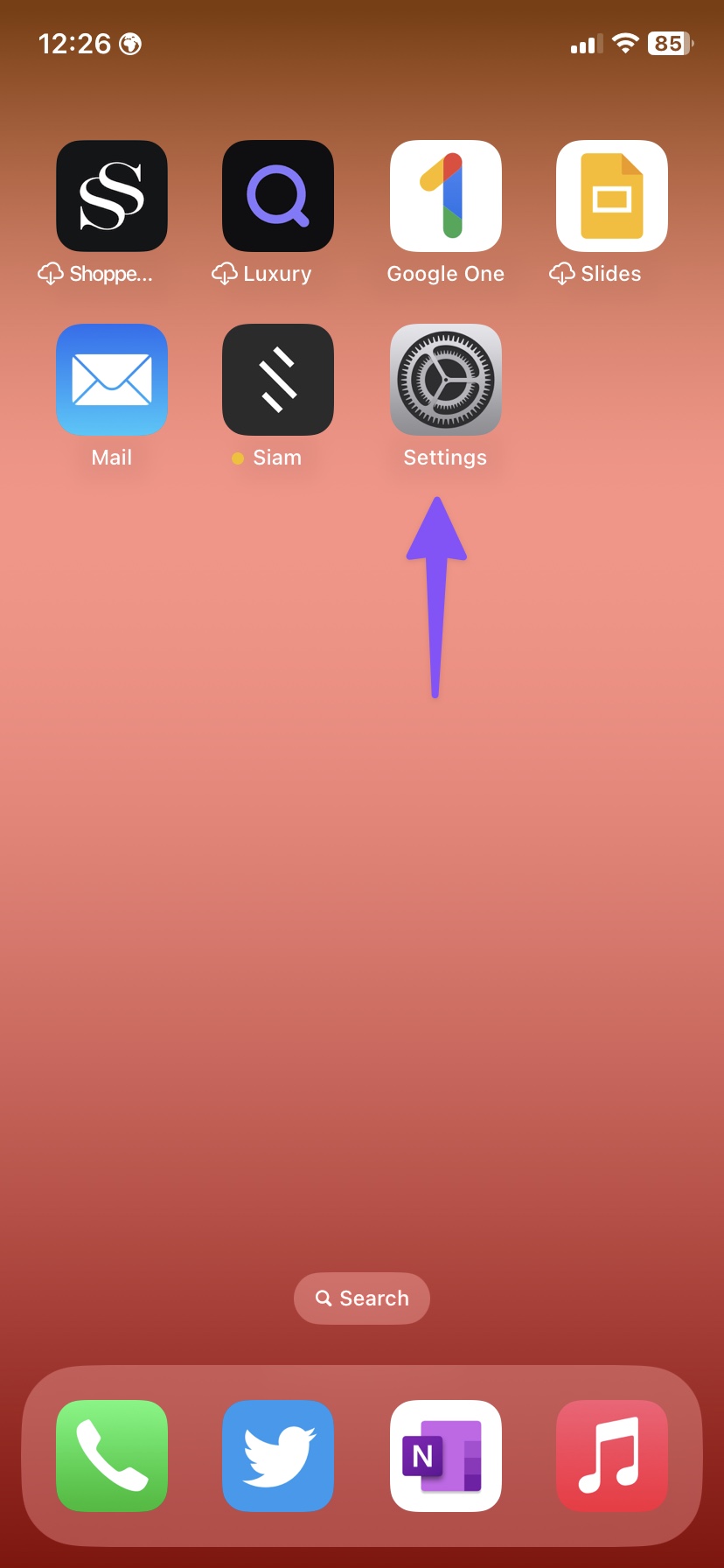
Étape 2 : Faites défiler jusqu’à Batterie.
Étape 3 : Désactivez le basculement du mode faible consommation.
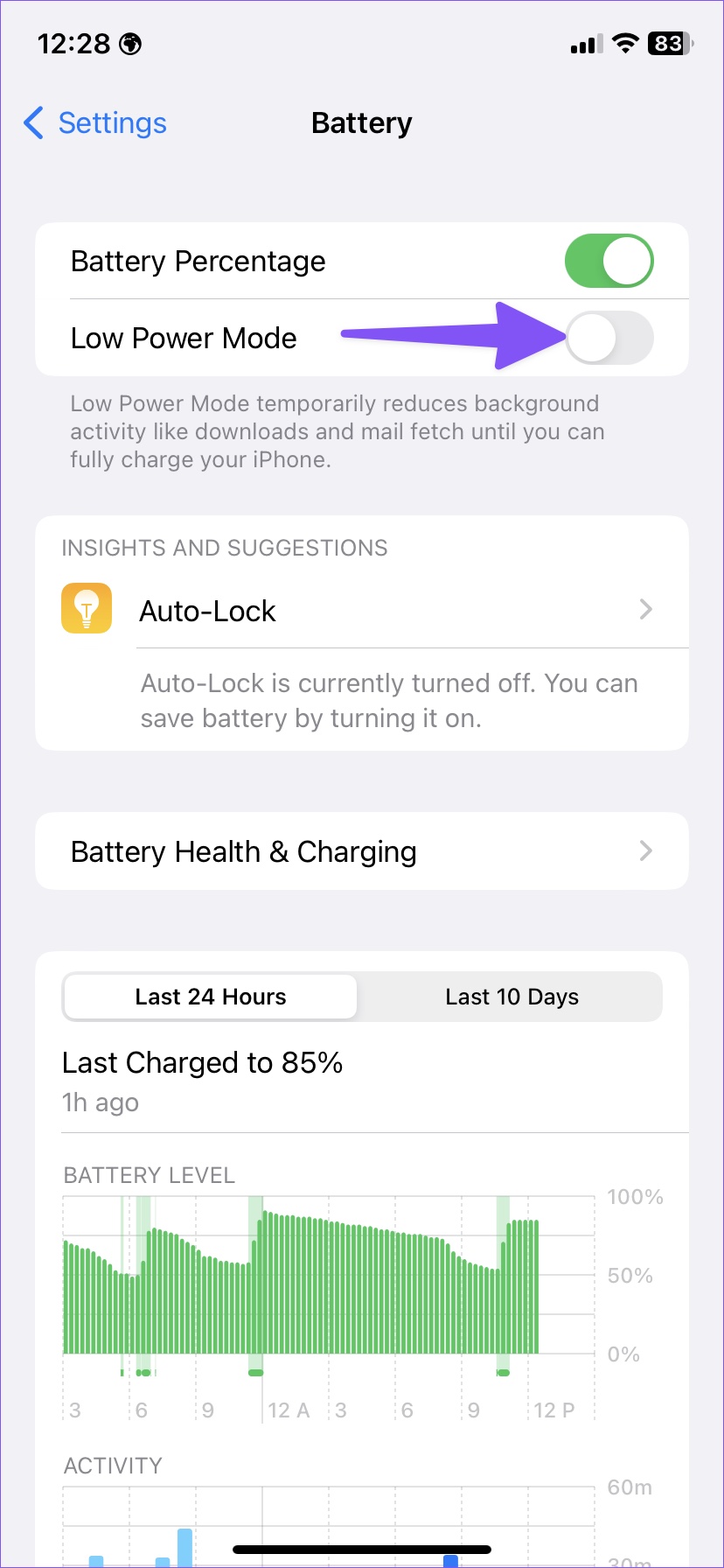
5. Désactivez le mode de données faibles pour votre réseau Wi-Fi préféré
Avez-vous activé le mode de données faibles pour votre connexion Wi-Fi à la maison ou au bureau ? Lorsque le mode faible consommation de données est activé, le système interrompt les mises à jour automatiques et les tâches en arrière-plan, telles que la synchronisation des photos.
Étape 1 : ouvrez les paramètres sur votre iPhone.
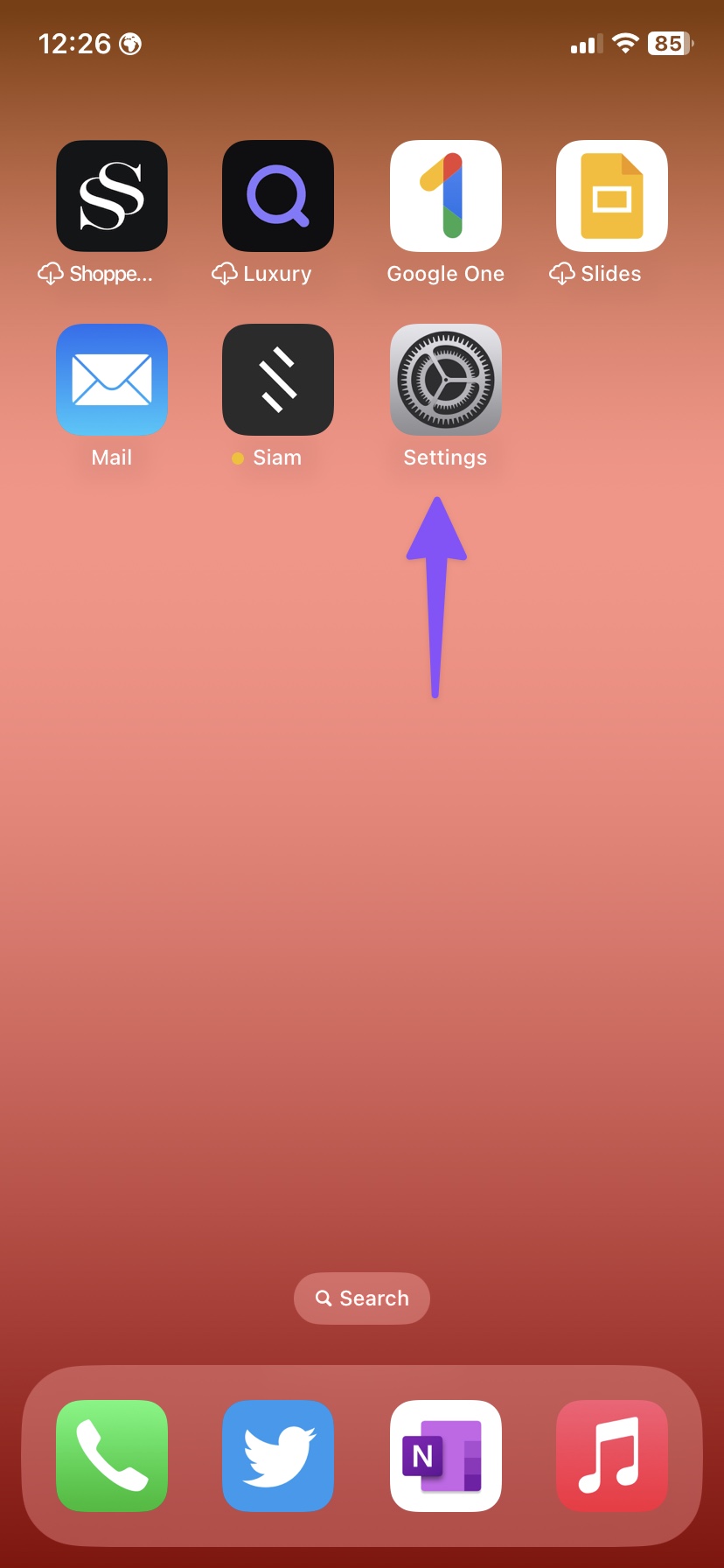
Étape 2 : Sélectionnez Wi-Fi.
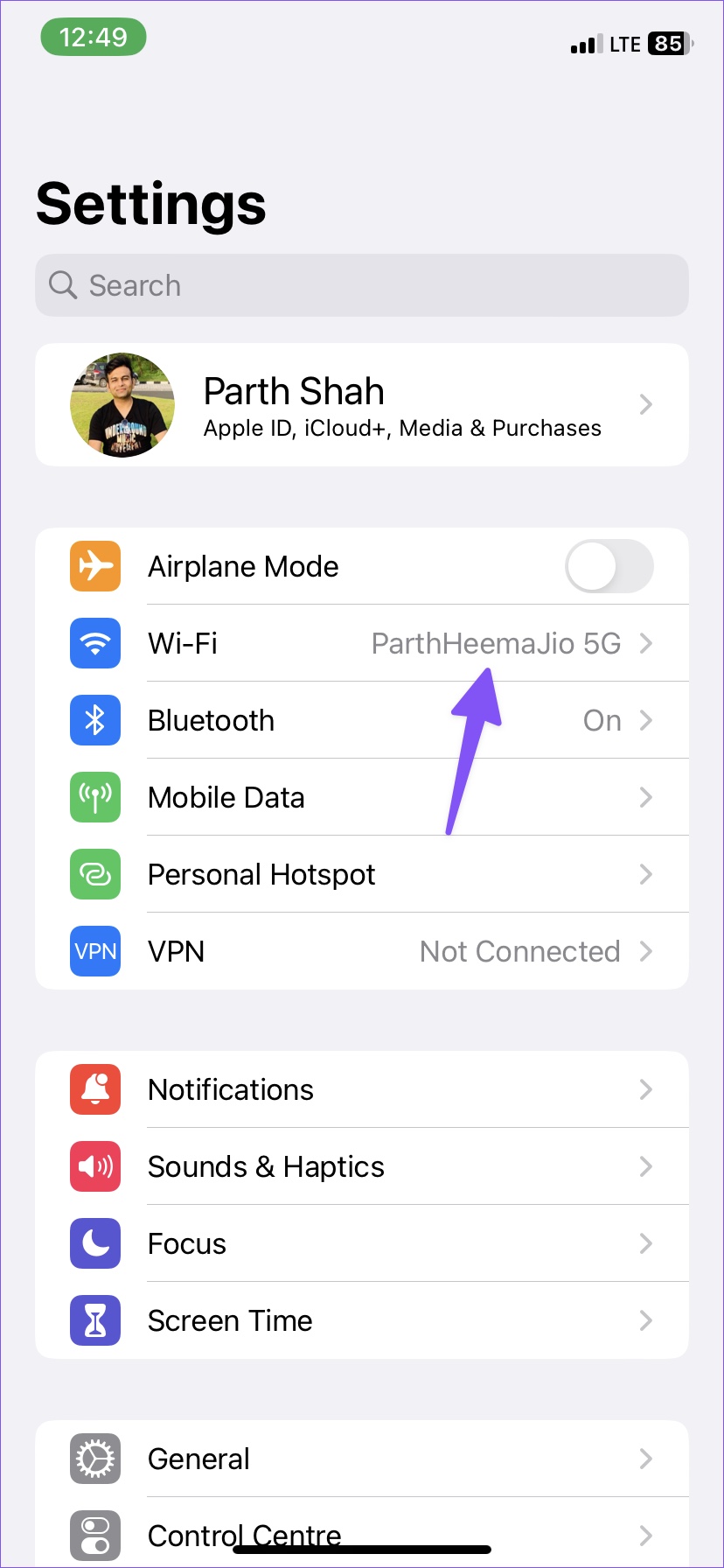
Étape 3 : Appuyez sur le bouton bleu « i » à l’intérieur d’un cercle. Ensuite, désactivez le basculement du mode de données faibles dans le menu suivant.
6. Réinitialiser tous les paramètres
Un réglage incorrect des paramètres peut entraîner des problèmes de mise à jour automatique des applications sur l’iPhone. Et il est naturel d’oublier quel réglage vous avez fait qui casse les choses. En dernier recours, vous pouvez réinitialiser tous les paramètres de votre iPhone et le configurer à partir de zéro. Ne vous inquiétez pas car cela ne supprimera pas vos données, mais vous risquez de perdre les photos, vidéos et autres données qui ne sont pas synchronisées avec iCloud ou un autre service de stockage en nuage.
Étape 1 : Ouvrez l’application Paramètres sur l’iPhone et faites défiler jusqu’à la section Général (reportez-vous aux étapes ci-dessus).
Étape 2 : Faites défiler jusqu’à Transférer ou Réinitialiser l’iPhone.
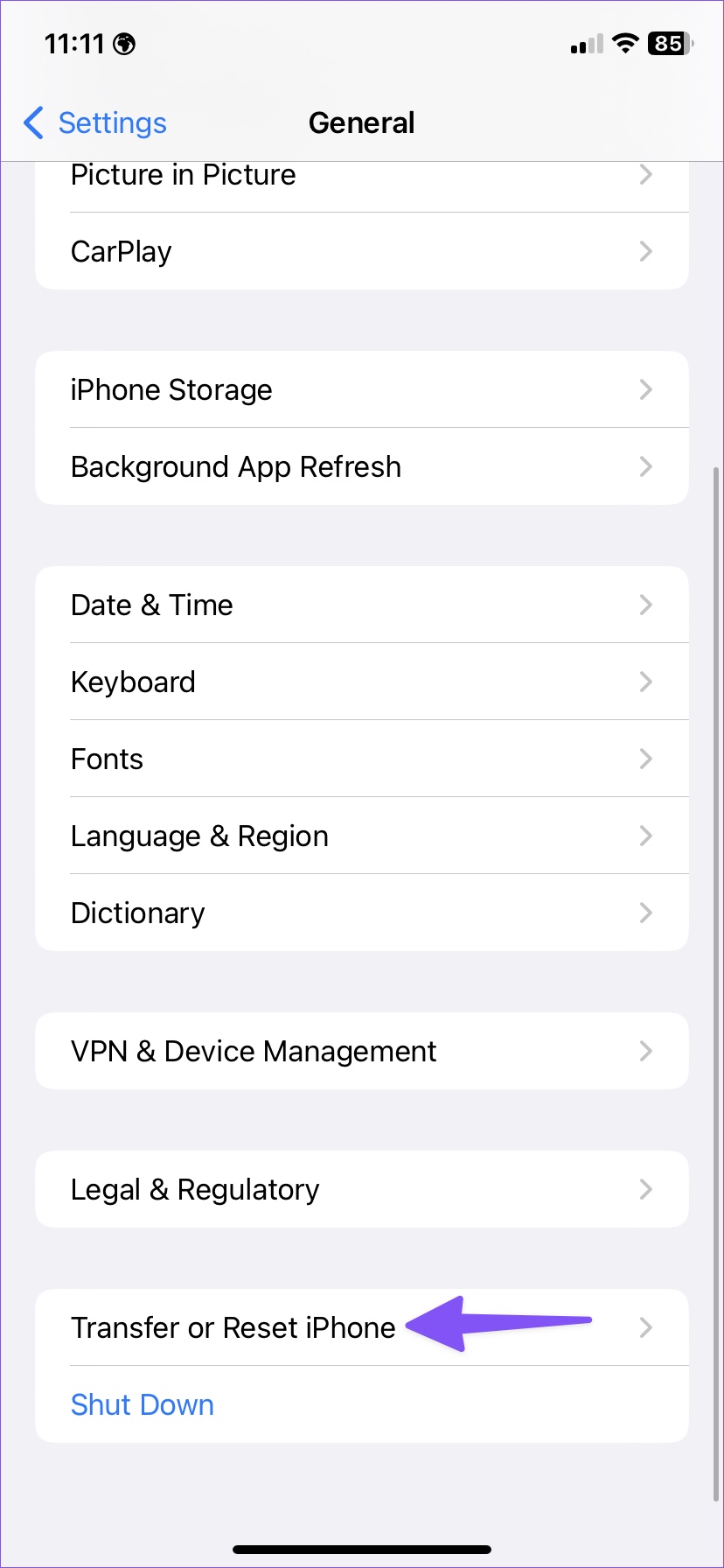
Étape 3 : Sélectionnez Réinitialiser et appuyez sur Réinitialiser tous les paramètres.
7. Vérifiez les serveurs Apple
Si l’App Store rencontre des problèmes côté serveur, le système iOS ne peut pas automatiquement mettre à jour les applications sur les iPhones. Vous pouvez vous rendre sur le site Web État du système Apple et vous assurer qu’un indicateur vert s’affiche à côté de l’App Store. S’il affiche un indicateur jaune ou rouge, vous devrez attendre qu’Apple résolve le problème.
8. Mettre à jour le logiciel iOS
Une version boguée d’iOS peut empêcher les applications de se mettre à jour automatiquement sur les iPhones. Apple est généralement rapide pour résoudre ces problèmes. Si vous avez une mise à jour iOS en attente, il est temps d’installer la version.
Étape 1 : Ouvrez l’application Paramètres sur iPhone et faites défiler jusqu’à la section Général.
Étape 2 : Sélectionnez Mise à jour du logiciel.
Téléchargez et installez la mise à jour iOS à partir du menu suivant. Si vous rencontrez des problèmes lors de l’installation de la mise à jour, lisez notre guide de dépannage pour y remédier.
Gardez vos applications installées à jour
La mise à jour automatique des applications est une arme à double tranchant. Parfois, vous pouvez finir par télécharger une nouvelle version d’application boguée et gâcher une expérience utilisateur idéale sur iPhone. Quelle astuce a fonctionné pour vous ? Partagez vos découvertes avec nous dans les commentaires ci-dessous.
